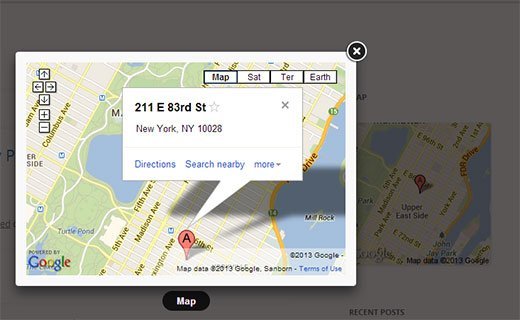
Incorporar um mapa do Google no WordPress é uma habilidade essencial. Não é apenas uma ferramenta visual, mas também extremamente útil para seus visitantes. Inserir mapa do Google no WordPress ajuda qualquer empresário a comunicar várias informações ao seu público-alvo. Mais importante ainda, um mapa do Google no WordPress mostra a seus clientes em potencial onde seus escritórios estão localizados.
Quando as pessoas entram em seu site, depois de verificar seus produtos, elas também dão uma olhada em sua página de contato. Depois de encontrar seus dados de contato, eles geralmente verificam onde você está localizado. Eles não fazem isso para vir ao seu escritório. A maioria deles verifica onde fica seu escritório no Google Maps para ter certeza de que sua empresa é real. Se você não sabe como inserir mapa do Google no WordPress, continue lendo este artigo para descobrir.
Como Inserir Mapa do Google no WordPress
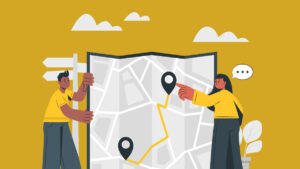
“O Google Maps pode adicionar uma grande melhoria a qualquer site. Ele se torna interativo, permitindo que os visitantes se movam no mapa para ter uma ideia de onde seu escritório está localizado.
Além disso, inserir mapa do Google no WordPress é extremamente útil quando você tem vários locais, pois pode destacá-los. Será mais fácil para seus visitantes alternar entre o Street View e o Google Map para ver mais detalhes sobre seus escritórios”, diz Michael Stevens, CEO da Trust My Paper.
A utilização do Route Planner do Google Maps aprimora essa funcionalidade, permitindo um planejamento eficiente para visitas a vários locais, otimizando rotas de viagem e economizando tempo valioso para empresas e clientes.
Adicionar Recurso do Google Maps Manualmente
O primeiro passo a seguir é acessar o Google Maps e digitar o endereço da sua empresa. Clique no botão de pesquisa e aguarde o Google Maps retornar os resultados para sua localização.
Quando você encontrar o local, o próximo passo é clicar no botão do link. Você o encontrará no painel direito. Aqui você encontrará o código incorporado que você deve adicionar ao seu site WordPress. Copie o código iframe e cole-o na sua página do WordPress. Além disso, você também pode colar o código em uma postagem onde deseja mostrar sua localização. Em vez de copiar o código iframe, você também pode clicar em “Personalizar e visualizar o mapa incorporado”.
Isso ajudará você a personalizar a aparência do mapa em seu site. Depois de inserir o mapa do Google no WordPress, não se esqueça de salvar as alterações. Seu mapa do Google está pronto para ajudar seus clientes a encontrar sua empresa com mais facilidade e rapidez.
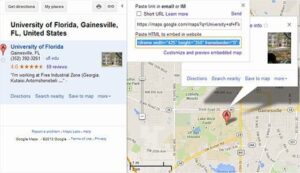
Adicionar um Mapa do Google Usando um Plug-in
Adicionar um mapa do Google ao WordPress é fácil. No entanto, também existem outros métodos que você pode usar para inserir o mapa do Google no WordPress ainda mais facilmente. Existem muitos plug-ins disponíveis on-line que prometem ajudá-lo a inserir o mapa do Google no WordPress imediatamente.
O método mencionado acima permite que você adicione um mapa a apenas um local do seu site. Mas, se você deseja adicionar mais mapas em suas postagens e os usa como uma forte ferramenta de comunicação, a melhor opção que você pode escolher é usar um plug-in. Assim, a primeira coisa que você pode fazer é ativar o plugin MapPress Easy Google Maps. Quando estiver pronto para editar a postagem ou página que deseja adicionar seu mapa, vá até a seção MapPress e clique no botão Novo mapa.
O editor MapPress será aberto. Aqui você pode adicionar a localização do seu escritório ou também pode ativar o recurso para inserir automaticamente sua localização. Você pode levar a personalização ainda mais longe e dar um nome ao seu mapa e decidir qual deve ser o tamanho do mapa.
Edite o mapa até ficar satisfeito com os resultados e, em seguida, salve as alterações. Clique no botão chamado “Inserir na postagem” e seu mapa será adicionado à sua postagem. Visualize sua postagem e publique-a caso o design esteja de acordo com seus padrões. Além disso, o MapPress permite adicionar vários mapas ao seu site WordPress.
Você também pode alterar as configurações do plug-in e escolher seu tipo preferido de mapa, borda, alinhamento ou controles.
Confira esse outro artigo, você deve gostar: WordPress SEO: Dimensione o Site da Sua Marca Com Estas Dicas Testadas
Usando um Widget para Adicionar um Mapa do Google ao WordPress
Este é outro método fácil que permite inserir o Google Maps no WordPress. Você pode instalar o plug-in Google Maps Widget e deixá-lo fazer a maior parte do trabalho para você. O primeiro passo que você deve seguir é ativar o plugin. Você pode arrastar e soltar o widget do Google Maps na barra lateral acessando a guia Aparência e clicando em Widgets.
Você pode encontrar o local inserindo o endereço nas configurações do widget. Este widget é extremamente útil quando você deseja personalizar seu mapa, pois permite que você escolha seu tamanho, nível de zoom, cor do pino e muito mais. Você também pode definir as configurações da lightbox clicando na guia lightbox. Não se esqueça de salvar as alterações e as configurações do widget.
Depois de seguir todas as etapas mencionadas anteriormente, você pode acessar seu site e ver como o widget se parece. Se você achar que precisa fazer ajustes, sempre poderá acessar as configurações do widget e alterar a aparência do mapa.
Quando os proprietários de empresas criam o site para seus negócios, eles precisam prestar atenção a muitos aspectos. Portanto, eles podem supervisionar esse elemento que é o Google Map. Existem muitos proprietários de empresas que optam por incluir algumas capturas de tela tiradas na internet. No entanto, se você quiser se diferenciar da concorrência, pode inserir o mapa do Google no WordPress.
Esta é uma opção superior que faz com que seus clientes em potencial confiem em você e verifiquem em que rua você está e como eles podem chegar até você. Claro, existem muitas outras opções de mapas disponíveis online. Ainda assim, o Google continua sendo o maior mecanismo de busca, usado em todo o mundo. Assim, inserir o mapa do Google no WordPress tornará seu site mais acessível.
As pessoas estão acostumadas a verificar o Google Maps para obter direções e encontrar um determinado local. Além disso, inserir um mapa do Google também aumentará a confiabilidade, pois mostra aos seus clientes que você acompanha as tendências e ajuda seus clientes a chegar facilmente à sua localização.
Sobre o Autor



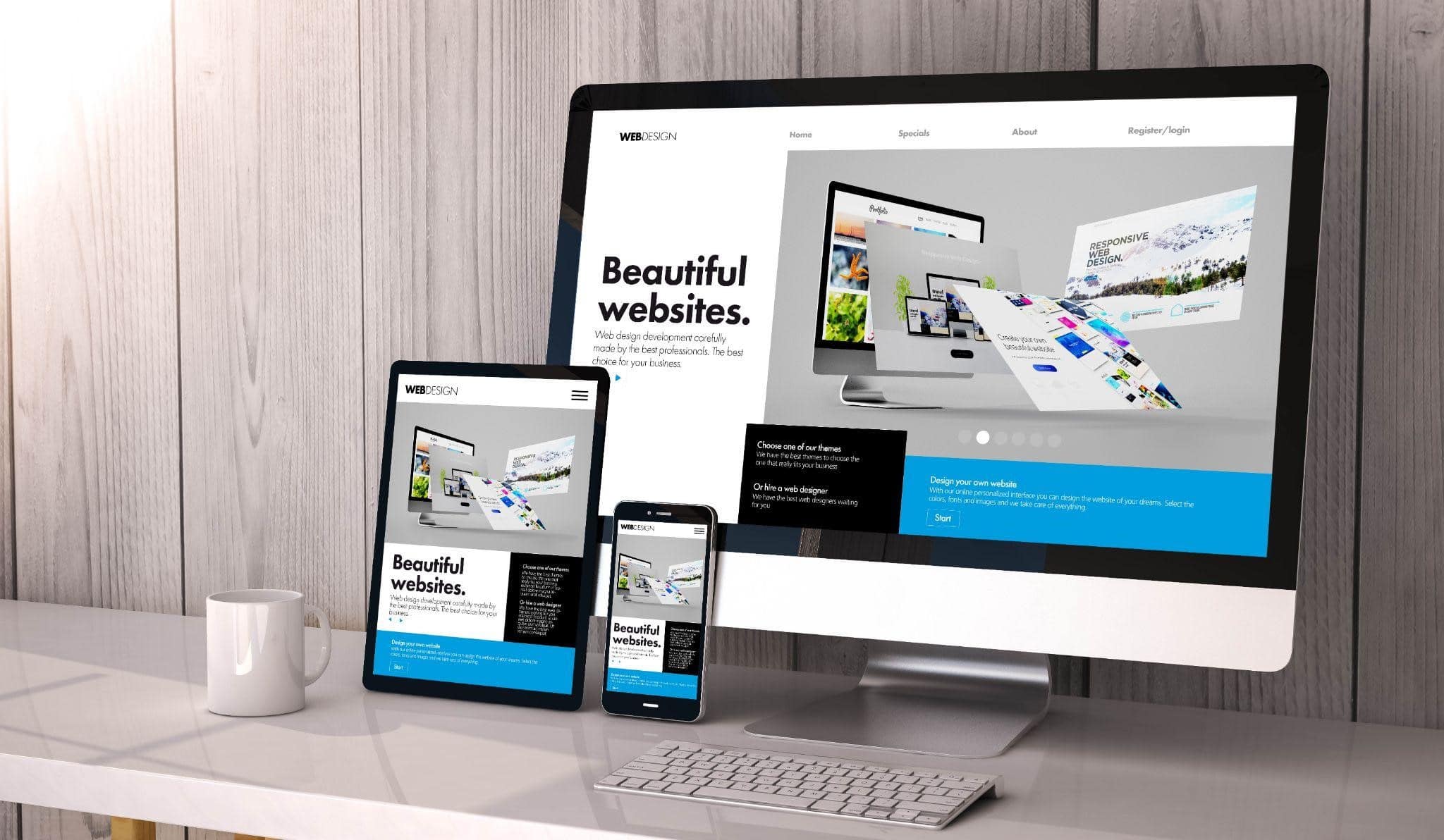


0 Comentários